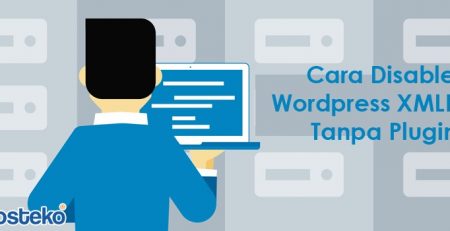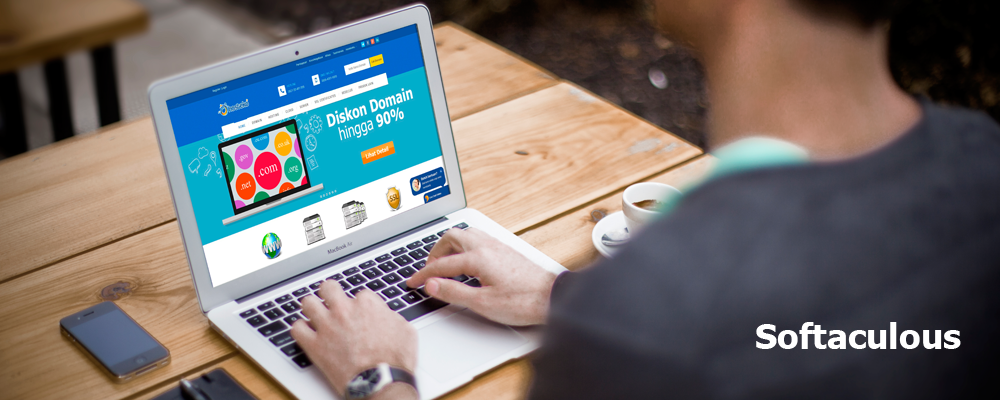Cara Reset Password Drupal
Cek Database Drupal
- Langkah awal yang harus dilakukan yaitu mengetahui nama database drupal yang digunakan.Untuk melakukan pengecekan nama database,silakan login cPanel Hosting lalu buka File Manager. Kemudian masuk ke direktori/ folder instalasi Drupal. Setelah itu,buka folder Sites -> pilih folder Default -> pilih file settings.php.Kemudian cari tahu nama database drupal yang digunakan.
Masuk ke phpMyAdmin
- Jika sudah mengetahui nama database drupal,sekarang silakan masuk ke phpMyAdmin.Silakan cari menu phpMyAdmin pada cPanel lalu klik menu tersebut.
- Silahkan klik database drupal yang akan dilakukan reset password.

Memilih Tabel users_field_data
- Tabel users_field_data diawali dengan prefix database yang digunakan.Silakan disesuaikan dengan prefix database yang ada.Prefix database adalah awalan pada tabel yang digunakan untuk mengatur data.Setiap tabel database memiliki prefix berbeda.Prefix database ini dapat kalian temukan pada file settings.php ketika pertama kali kalian melakukan cek nama database tadi.Misalnya pada panduan ini menggunakan prefix drrpd.Jadi,silakan akses tabel drrpd_users_field_data dan kalian akan menemukan beberapa kolom berisi name dan pass,pada kolom pass ini nanti password lama akan diganti dengan yang baru.Setiap user akan memiliki prefix database yang berbeda.
Reset Password Drupal
- Untuk melakukan reset password drupal,kalian harus menjalankan script dari drupal terlebih dahulu untuk mendapatkan kode hashing tertentu. Kode hashing tersebut merupakan metode yang digunakan Drupal untuk mengamankan data setiap user.Untuk mendapatkan kode hashing,silakan lakukan SSH ke Hosting. Setelah itu, silakan masuk ke folder/ direktori instalasi drupal.Lalu jalankan perintah berikut :
php core/scripts/password–hash.sh “Password Baru”
Kemudian akan muncul kode hashing password.
Contoh:
kode password : pass54321 adalah password baru dari Drupal.
Silakan copy kode hash tersebut.
Masukan Kode Hash Password Baru
- Masuk ke phpMyAdmin dan masuk ke tabel users_field_data,paste kode hash password baru pada kolom pass.Caranya,kalian cukup double klik pada kolom pass kemudian paste kode hash password baru,lalu tekan Enter.
Truncate Tabel cache_entity
- Jika sudah selesai,silakan klik nama database drupal yang digunakan.Kalian harus melakukan truncate atau mengosongkan tabel cache_entity dahulu.Tabel cache_entity biasanya diawali dengan prefix database yang digunakan.Silakan disesuaikan dengan prefix database yang ada.Misal pada panduan ini menggunakan prefix drrpd. Jadi,silahkan beri tanda centang pada tabel drrpd_cache_entity.Lalu klik Empty.

- Beri tanda centang pada Enable foreign key checks lalu klik OK.
Truncate Tabel flood
- Satu lagi yang harus dikosongkan yaitu tabel flood.Tabel cache_entity diawali dengan prefix database yang digunakan.Silakan disesuaikan dengan prefix database yang ada.Misal pada panduan ini menggunakan prefix drrpd.Jadi, silahkan beri tanda centang pada tabel drrpd_flood.Lalu klik Empty.
![]()
- Beri tanda centang pada Enable foreign key checks lalu klik OK.
Login Admin Drupal
- Login ke halaman admin Drupal.Silakan akses drupal lalu klik Log In.
- Tuliskan username dan password baru lalu klik Log In.
- Tunggu sebentar dan proses reset password drupal telah berhasil.Kalian dapat melakukan pengelolaan drupal dengan mudah.